Storm Alerts pop-up törlés (ingyenes instrukciók)
Eltávolítási Útmutató - Storm Alerts pop-up
Mi az, hogy Storm Alerts pop-up?
Mi az a Storm Alerts?
A Storm Alerts nem az, aminek látszik. Habár elsőre ártalmatlannak tűnhet, valójában számos kéretlen tevékenységet indíthat a rendszerben, például tolakodó hirdetéseket jeleníthet meg a böngészőkben, ismeretlen weboldalakat nyithat meg, valamint megfigyelheti a böngészési szokásokat. A Storm Alerts a potenciálisan kéretlen programok és az adware-ek közé tartozik, amely azt jelenti, hogy eltávolításához naprakész antispyware program szükséges.
Gyakran észrevehetetlenül jut a rendszerbe, mert freeware és shareware szoftverek mellékleteként terjed – a bejutást követően viszont azonnal feltűnik, méghozzá az „Ads by Storm Alerts”, „Brought to you by Storm Alerts” és hasonló feliratú hirdetések formájában, amelyek minden telepített böngészőben megjelennek. Ha el szeretné kerülni a szoftver bejutását, oda kell figyelnie az ingyenes programok telepítési folyamataira, nem szabad gondolkodás nélkül a „Next” gombokat nyomogatni, amíg a „Finish” meg nem jelenik. A freeware-ek és shareware-ek megfelelő telepítéséről kicsit lentebb olvashat.
A Storm Alerts bejutáskor beépül az összes böngészőbe, majd hozzálát a felugró hirdetések megjelenítéséhez, amelyek mindig valamilyen megbízhatónak tűnő szervezettől, például a National Weather Service-től látszanak származni. Tény, hogy megbízhatónak tűnnek, de ez a trükk része. Ne kattintson a hirdetésekre, mert veszélyes weboldalakra kerülhet, ezek pedig további potenciálisan kéretlen programok telepítésére próbálhatják rávenni. Azt is fontos figyelembe vennie, hogy az ilyen szoftverek hajlamosak megfigyelni a felhasználókat: begyűjtik a keresett kifejezéseket, a leggyakrabban látogatott weboldalakat, az e-mail címeket és így tovább, Ez nyilvánvalóan adatvédelmi problémát jelent, tehát emiatt is óvatosnak kell lennie a Storm Alerts-szel és a többi hasonló böngészős kiegészítővel.
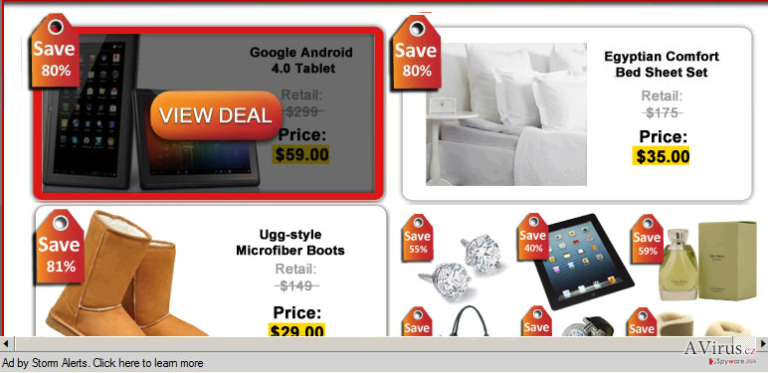
Hogyan juthat a rendszerbe a Storm Alerts?
A Storm Alerts jellemzően freeware és shareware programok segítségével terjed az interneten. Ha el szeretné kerülni, nem szabad gyanús szoftvereket letöltenie. Ha mégis kiszemelt például egy letöltéskezelőt, egy PDF-készítőt vagy más hasonló programot, a telepítőkben (ha erre lehetőség van) mindig az egyéni/custom (vagy haladó/advanced) telepítési módot válassza. Ezt követően lehetősége lesz a Storm Alerts és más beépülők, eszköztárak stb. elutasítására a megfelelő jelölőnégyzetek pipáinak eltávolításával. Az adware a rendszerbe jutást követően azonnal munkához lát, megkezdi a hirdetések és az ismeretlen weboldalak megnyitását, pénzt termelve ezzel a fejlesztőknek. Ismét hangsúlyozzuk, hogy habár megbízhatónak tűnhetnek a Storm Alerts által megjelenített tartalmak, a hirdetéseket nem ellenőrzik, nagyrészük veszélyforrás. Azt tanácsoljuk, hogy kerülje el a hirdetéseket és mielőbb távolítsa el a rendszerből a Storm Alerts adware-t.
Storm Alerts GYIK
Kérdés: Észrevettem, hogy a számítógépemet megfertőzte a Storm Alerts vírus. Tudnátok segíteni az eltávolításban?
Válasz: A Storm Alerts valójában nem vírus vagy malware, de közvetve potenciálisan rosszindulatú tevékenységekre használható, például veszélyes weboldalak megnyitására vagy kártékony programok letöltésére kényszeríthető vele a felhasználó. Ezért kell minden hasonló szoftvert elkerülni. Ha el szeretné távolítani, a lentebb látható programok valamelyikét érdemes használni. Ha biztosra szeretne menni, és minden egyéb esetleges kártevőtől is meg szeretne szabadulni, az automatikus módszert válassza.
A következő programok közül választva automatikusan helyreállíthatja a vírusok okozta kárt: FortectIntego, SpyHunter 5Combo Cleaner, Malwarebytes. Azért ezeket az alkalmazásokat javasoljuk, mert a potenciálisan kéretlen programokat és a vírusokat is minden kapcsolódó fájllal és regisztrációs bejegyzéssel együtt azonosítani képesek.
Manuális Eltávolítási Útmutató - Storm Alerts pop-up
Storm Alerts pop-up eltávolítása Windows rendszerekből
-
Kattintson ide: Start → Control Panel → Programs and Features (Amennyiben ön Windows XP felhasználó, kattintson ide: Add/Remove Programs.)

-
Amennyiben ön Windows 10 / Windows 8 felhasználó, kattintson a jobb egérgombbal a képernyő bal alsó sarkában. Miután a szükséges Quick Access Menu megjelent, válassza először azt, hogy Control Panel, ezután pedig azt, hogy Uninstall a Program.

-
Távolítsa el a(z) Storm Alerts pop-up szoftvert és a vele kapcsolatos egyéb programokat
Keressen ki a(z) Storm Alerts pop-up bejegyzéseit, valamint a többi mostanában telepített, gyanús programét is. -
Távolítsa el őket és kattintson arra, hogy OK a változások elmentéséhez.

Storm Alerts pop-up eltávolítása Mac OS X rendszerből
-
OS X használata esetén Go gomb a képernyő bal felső részén, majd Applications

-
Applications mappa megjelenése után keresse ki a kártevőt (Storm Alerts pop-up) vagy az egyéb gyanús programokat. Ezután kattintson jobb gombbal ezekre a bejegyzésekre, majd Move to Trash gomb

Storm Alerts pop-up eltávolítása innen: Microsoft Edge
Microsoft Edge beállításainak visszaállítása (1. módszer):
- Indítsa el a Microsoft Edge alkalmazást, majd kattintson a More gombra (három pont a jobb felső sarokban).
- Kattintson a Settings gombra a további beállítások megjelenítéséhez
-
A Settings ablakban kattintson az Clear browsing data alatti Choose what to clear gombr

-
Válasszon ki mindent, amit törölni szeretne, majd Clear gomb.

-
Ezt követően kattintson jobb gombbal a Start gombra (Windows logó). Válassza a Task Manager lehetőséget.

- A Processes ablakban keresse meg a Microsoft Edge bejegyzést.
-
Kattintson rá jobb gombbal, és válassza a Go to details lehetőséget. Ha a Go to details lehetőség nem látható, kattintson a More details gombra, és ismételje meg az előző lépéseket.


-
A Details fülön keressen meg minden Microsoft Edge nevű bejegyzést. Kattintson rájuk jobb gombbal, és válassza a End Task lehetőséget.

Az Microsoft Edge böngésző visszaállítása (2. módszer)
Ha az 1. módszer nem segített, speciális módon kell visszaállítania az Edge böngészőt
- Megjegyzés: először készítsen biztonsági másolatot adatairól!
- Keresse meg ezt a mappát számítógépén
C:\Users\%username%\AppData\Local\Packages\Microsoft.MicrosoftEdge_8wekyb3d8bbwe. -
Jelölje ki a tartalmát, majd kattintson az egér jobb gombjával. Válassza a Delete lehetőséget.

- Kattintson a Start gombra (Windows logó), majd a Search my stuff mezőbe írja be, hogy window power
-
Kattintson jobb gombbal a Windows PowerShell bejegyzésre, majd válassza a Run as administrator lehetőséget.

- Miután már adminisztrátor, a Windows PowerShell ablaka megjelenik. Illessze be a következő parancsot a PS C:\WINDOWS\system32> sor mögé, majd nyomjon entert:
Get-AppXPackage -AllUsers -Name Microsoft.MicrosoftEdge | Foreach {Add-AppxPackage -DisableDevelopmentMode -Register $($_.InstallLocation)\AppXManifest.xml -Verbose}
Ezt követően már nem szabadna, hogy a Storm Alerts pop-up továbbra is Microsoft Edge böngészőjében legyen.
Storm Alerts pop-up eltávolítása innen: Mozilla Firefox (FF)
-
Veszélyes kiterjesztések eltávolítása
Nyissa meg a Mozilla Firefox böngészőt, kattintson a menüikonra (jobb felső sarok), majd Add-ons → Extensions.
-
Válassza ki a(z) Storm Alerts pop-up elemet és minden egyéb gyanús beépülőt. A bejegyzések törléséhez Remove.

-
Állítsa alaphelyzetbe az Mozilla Firefox böngészőt.
Kattintson a kérdőjelre a jobb felső sarokban található Firefox menüben. Ezután Troubleshooting Information.
-
Ezt követően Reset Firefox to its default state üzenet fogadja egy Reset Firefox gombbal. Kattintson a gombra néhányszor a(z) Storm Alerts pop-up eltávolításához.

Storm Alerts pop-up eltávolítása innen: Google Chrome
-
Kártékony beépülők eltávolítása
Nyissa meg a Google Chrome böngészőt, kattintson a menüikonra (jobb felső sarok), majd Tools → Extensions.
-
Válassza ki a(z) Storm Alerts pop-up bejegyzéseit és minden egyéb kártékony beépülőt, majd a szemetes ikon segítségével távolítsa el őket.

-
Kattintson ismét a menügombra, majd az itt megjelenő Search szekció alatt Settings → Manage Search engines.

-
A következő, Search Engines... menüből távolítsa el a kártékony keresőket. Érdemes csak a Google-t, vagy az ön által korábban használt domaint meghagyni.

-
Állítsa alaphelyzetbe az Google Chrome böngészőt.
Kattintson a menügombra a(z) Google Chrome jobb felső sarkában, majd Settings. -
Görgessen a lap aljára, ott pedig Reset browser settings.

-
A jelenlegi lépés és a(z) Storm Alerts pop-up eltávolításának befejezéséhez nyomjon Reset gombot.

Storm Alerts pop-up eltávolítása innen: Safari
-
Veszélyes kiterjesztések eltávolítása
Indítson egy Safari böngészőt, majd a bal felső részen található menüben válassza azt, hogy Safari, ezután pedig azt, hogy Preferences
-
Válassza azt, hogy Extensions. Keressen Storm Alerts pop-up vagy más gyanús bejegyzést, majd távolítsa el őket: Uninstall gomb

-
Állítsa alaphelyzetbe az Safari böngészőt.
Nyisson Safari böngészőt és kattintson az ablak bal felső részén található menü Safari elemére. Itt válassza azt, hogy Reset Safari...
-
Most egy részletes alaphelyzetbe-állítási ablakot láthat. Általában minden opció be van jelölve, de ha szeretné, megadhatja a helyreállítandó kategóriákat. A kártevő (Storm Alerts pop-up) eltávolításának befejezéshez Storm Alerts pop-up gombot nyomjon.

Azt tanácsoljuk, hogy a potenciálisan kéretlen program eltávolítása és a böngészők helyreállítása után vizsgálja át a rendszert egy megbízható antispyware programmal. Ezzel megszabadulhat a kártevő (Storm Alerts pop-up) hátramaradt regisztrációs bejegyzéseitől és az esetleges további parazitáktól és malware-fertőzésektől is. Válasszon az általunk ajánlott malware-eltávolítók közül: FortectIntego, SpyHunter 5Combo Cleaner vagy Malwarebytes.




























